Come utilizzare Excel per creare un grafico a barre percentuale

I grafici a barre delle percentuali confrontano la percentuale di contributo di ciascun elemento a un'intera categoria. Invece di mostrare i dati come gruppi di singole barre, i grafici a barre percentuali mostrano una singola barra con ogni elemento misurato rappresentato da un colore diverso. Ogni barra sull'asse delle categorie (spesso chiamato asse x ) rappresenta il 100 percento.
Grafici come questo ti aiutano ad analizzare cose come come spendi denaro ogni trimestre o quali venditori contribuiscono con la maggior parte delle vendite ogni mese .
Crea un grafico a barre percentuale
Passaggio 1
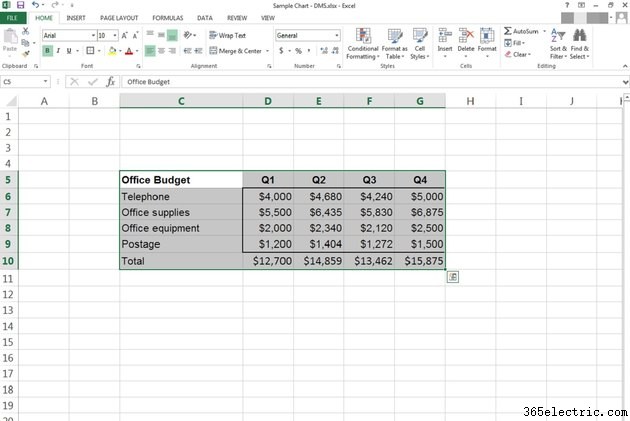
Seleziona i dati che desideri rappresentare graficamente.
Passaggio 2
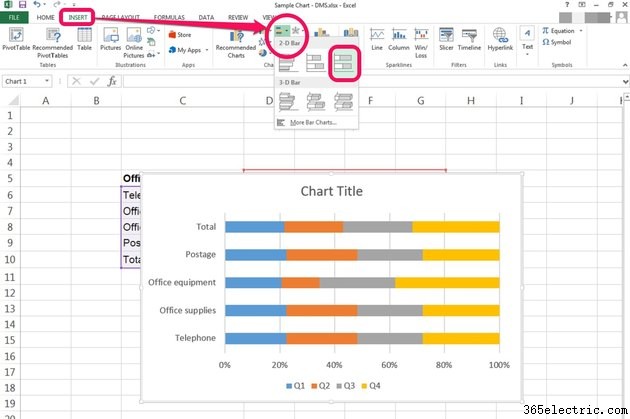
Fai clic su Inserisci scheda e quindi la freccia a discesa accanto a Bar nel gruppo Grafici. Assicurati di scegliere il terzo opzione dalla Barra 2D o Barra 3D scelte, che è Barra impilata al 100% .
Passaggio 3
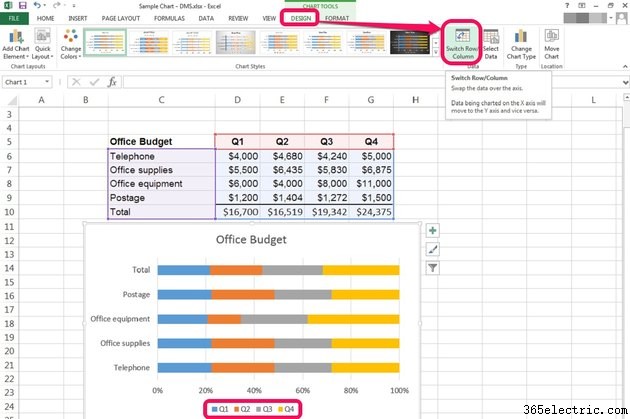
Scegli i dati preferiti per l'asse della categoria. Verifica che i tuoi dati siano corretti, quindi:
- Seleziona il grafico.
- Fai clic su Design scheda da Strumenti grafici , che si trova a destra della scheda Visualizza.
- Premi Cambia riga/colonna pulsante nel gruppo Dati sulla barra multifunzione.
Modifica un grafico a barre percentuale
Passaggio 1
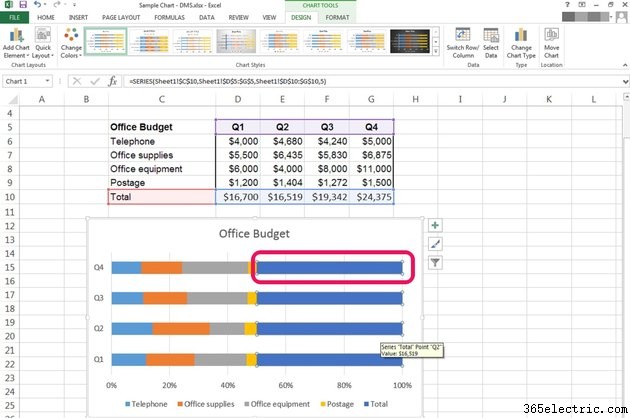
La selezione dei dati corretti è particolarmente critica per questo tipo di grafico. Includere il totale nella selezione dei dati distorcerà i risultati, quindi rimuovilo se selezionato:
- Seleziona il Totale serie di dati.
- Premi Elimina .
La categoria totale dovrebbe scomparire sia dalle barre che dalla legenda del grafico.
Passaggio 2
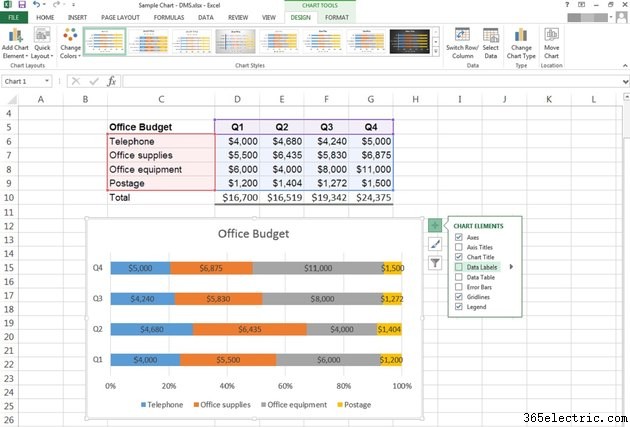
L'aggiunta di etichette dati ai grafici a barre è semplice. Fai clic su Design in Strumenti grafico, quindi premi la freccia a discesa accanto a Aggiungi elemento grafico .
Puoi anche passare il mouse sopra il grafico finché non vengono visualizzate tre icone accanto al bordo destro del grafico. Scegli + per aggiungere elementi del grafico. Fai clic sulla casella di controllo accanto a Etichette dati .
Passaggio 3
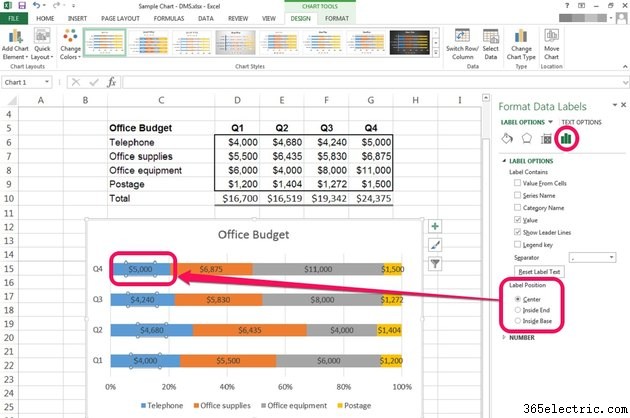
Fare doppio clic sulle etichette dati per aprire Formatta etichette dati Pannello. Esplora queste opzioni per modificare la posizione, l'allineamento e altre proprietà.
Suggerimento
Molte persone confondono Grafici a barre , che sono orizzontali, con Grafici a colonne , che sono verticali. Se stai creando un grafico per qualcun altro, è una buona idea chiarirlo in anticipo.
Avviso
Il numero di clic è importante quando si lavora con un grafico in Excel.
- Un solo clic seleziona un'intera serie di dati, asse o legenda.
- Due clic singoli selezionano un singolo punto dati o elemento.
- Fai doppio clic su un elemento del grafico per aprire un riquadro formato specifico per quell'elemento.
